文章目录
- Android Studio编译kotlin项目
- Android Studio编译Java和kotlin混合项目的过程
- gradle打印详细错误信息,类似这种工具的使用
- Android apk 从你的代码到APK打包的过程,APK安装到你的Android手机上的过程,最后安装好的形态,以及安装在那个位置,安装目录、数据目录
- 从代码到APK打包的过程
- APK安装到Android手机上的过程
- 安装好的形态和安装位置
- 安装目录和数据目录
Android Studio编译kotlin项目
- 资源编译
在Android Studio中,资源文件位于res目录下,包括布局文件、图片、字符串等。当我们进行资源编译时,Android studio会将这些资源文件转换为二进制格式,并生成相应的R.java文件,该文件用于在代码中引用资源。 - 代码编译
Android Studio会使用Kotlin编译器将Kotlin代码编译成Java字节码,生成的 .class 文件,Kotlin编译器确保你的代码符合Kotlin语言的语法和规则,并将其转换为Java字节码,这样JVM(Java虚拟机)就可以执行它了。编译结果位于build/intermediates/javac目录下。 - 生成 APK
通过资源编译和 Java 代码编译,Android Studio 将生成一个 APK文件。APK 是 Android 应用的打包文件,包含应用的代码、资源文件和配置信息。APK文件位于buildoutputs/apk目录下 - 打包签名
最后一步是将生成的APK文件进行打包签名。签名是为了验证应用的来源和完整性。Android Studio提供了签名工具,可以方便地对APK进行打包签名。进行签名。签名后的APK文件可以在安卓(Android)设备上进行安装和运行。
Android Studio编译Java和kotlin混合项目的过程
- 资源编译
在Android Studio中,资源文件位于res目录下,包括布局文件、图片、字符串等。当我们进行资源编译时,Android studio会将这些资源文件转换为二进制格式,并生成相应的R.java文件,该文件用于在代码中引用资源。 - 代码编译
Gradle首先会调用Kotlin编译器来编译.kt文件,生成Java字节码。然后,Gradle会编译.java文件,同样生成Java字节码。Gradle会确保所有的依赖项都被正确地解析和包含在编译过程中。编译结果位于build/intermediates/javac目录下。 - 生成 APK
通过资源编译和 Java 代码编译,Android Studio 将生成一个 APK文件。APK 是 Android 应用的打包文件,包含应用的代码、资源文件和配置信息。APK文件位于buildoutputs/apk目录下 - 打包签名
最后一步是将生成的APK文件进行打包签名。签名是为了验证应用的来源和完整性。Android Studio提供了签名工具,可以方便地对APK进行打包签名。进行签名。签名后的APK文件可以在安卓(Android)设备上进行安装和运行。
分析编译过程,以便更好地解决报错,知道编译过程处于哪个阶段,更明确错误类型
gradle打印详细错误信息,类似这种工具的使用
- 启用Gradle的调试日志
获取 Gradle 构建过程的详细日志,在项目的gradle.properties文件中设置 :
org.gradle.debug=true
这启用 Gradle 的调试日志,并在构建时打印出更多的信息
- 使用命令行构建
通过在命令行中执行Gradle构建,可以获得更详细的输出信息。打开终端或命令提示符,导航到项目根目录,然后运行以下命令:
./gradlew build --stacktrace
--stacktrace 选项会在构建失败时打印出完整的堆栈跟踪信息,帮助定位问题。还可以使用 --debug 选项来获取更详细的构建日志
- Android Studio 中的 Gradle 视图: Android Studio 内置了 Gradle 视图,可以通过点击工具栏上的
"View" -> "Tool Windows" -> "Gradle"来打开它。在这个视图中,可以看到构建任务的详细信息,包括依赖项解析、任务执行等。如果构建失败,Gradle 视图通常会显示错误信息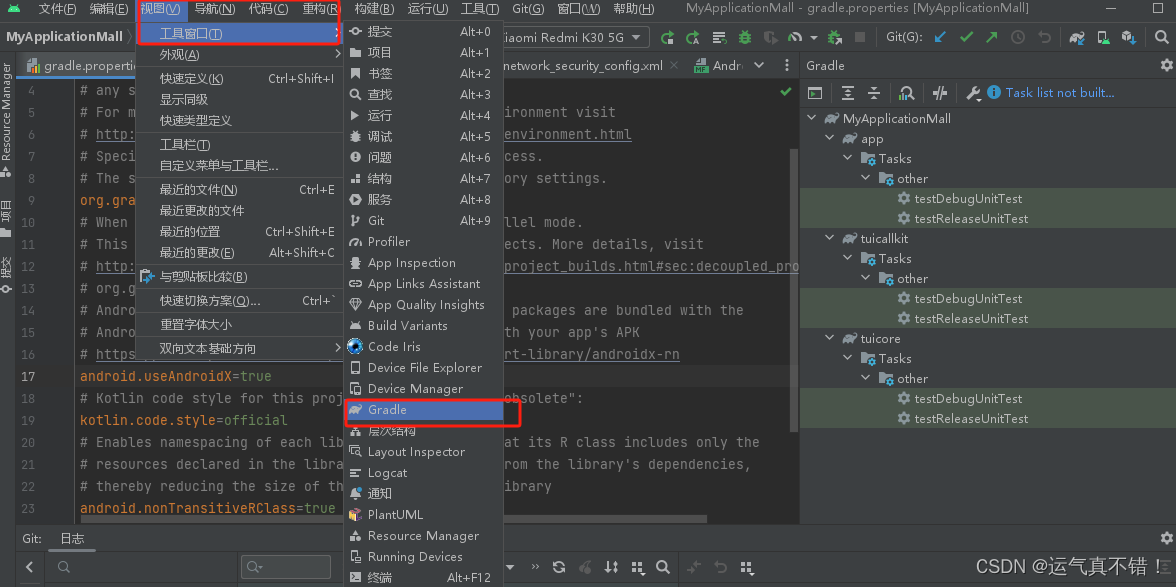
- 使用
Gradle Build Scans:Gradle Build Scans是一个插件,可以为 Gradle 构建生成详细的可视化报告。通过在项目的build.gradle文件中添加插件依赖和配置,可以启用Build Scans。构建完成后,可以通过扫描二维码或在浏览器中打开 URL 来查看构建报告。这个报告会提供关于构建过程的详细信息,包括任务执行时间、依赖项解析等
要启用Gradle Build Scans,你需要在项目的build.gradle文件中添加以下配置:
buildscan {termsOfServiceUrl = "https://gradle.com/terms-of-service"termsOfServiceAgree = "yes"
}
然后,在命令行中执行构建时,添加 --scan 选项:
./gradlew build --scan
构建完成后,Gradle 会提供一个 URL,你可以通过该 URL 在浏览器中查看构建报告
Android apk 从你的代码到APK打包的过程,APK安装到你的Android手机上的过程,最后安装好的形态,以及安装在那个位置,安装目录、数据目录
从代码到APK打包的过程
- 编写代码:开发人员使用Java语言(或Kotlin)和Android开发工具包(Android SDK)编写应用程序的代码。这些代码包括应用程序的逻辑、界面设计、数据处理等。
- 资源管理:管理应用程序所需的资源,如图像、音频文件、布局文件等。这些资源文件需要放在特定的文件夹中,并使用相应的资源标识符在代码中访问。
- 构建配置:设置一些构建配置,如应用程序的包名、版本号、签名证书等。这些配置信息对于打包和安装应用程序是必要的。
- 编译代码:完成了代码和资源的编写,他们需要将代码编译成Dalvik(Android平台的虚拟机)字节码。编译后的字节码被打包在
classes.dex文件中。 - 打包资源:代码被编译,需要将所有资源打包成一个名为APK(Android Package)的文件。APK文件是一个压缩包,包含了应用程序的所有代码和资源文件。
- 生成签名证书:在发布应用程序之前,需要为APK文件生成一个签名证书。签名证书用于验证应用程序的来源和完整性,确保应用程序在传输过程中没有被篡改。
- 签名APK:使用签名证书将APK文件签名。签名后的APK文件才能被安装到Android设备上。
APK安装到Android手机上的过程
- 传输APK文件:首先,需要将APK文件传输到Android设备上。这可以通过多种方式实现,如通过USB连接、下载到设备、或其他文件传输方法。
- 安装APK:在Android设备上,用户可以通过文件管理器或应用商店找到APK文件,并点击安装。此时,Android系统会开始解压缩APK文件,并准备安装应用程序。
- 验证签名:在安装过程中,Android系统会验证APK文件的签名。如果签名有效且APK文件没有被篡改,安装过程将继续。
- 安装应用程序:验证通过后,Android系统会将应用程序安装到设备的存储空间中。应用程序的文件和数据通常存储在设备的内部存储或外部存储中。
安装好的形态和安装位置
安装好的应用程序通常以应用程序图标的形式出现在设备的桌面或应用列表中。用户可以通过点击图标来启动和使用应用程序。
应用程序的安装位置取决于设备的存储配置和用户的设置。在大多数情况下,应用程序安装在设备的内部存储中。内部存储通常分为系统分区和用户数据分区。系统分区存储了Android操作系统和预装应用程序,而用户数据分区则用于存储用户安装的应用程序和数据。
安装目录和数据目录
- 安装目录:应用程序的安装目录通常位于设备的内部存储中,路径类似于
/data/app/包名。在这个目录下,存储了应用程序的APK文件、运行时产生的数据和其他相关文件。 - 数据目录:应用程序的数据目录通常位于设备的内部存储中,路径类似于
/data/data/包名。在这个目录下,应用程序可以存储用户的设置、配置文件、数据库等持久化数据。这些数据对于应用程序的正常运行和用户体验至关重要。
)



![P8651 [蓝桥杯 2017 省 B] 日期问题---洛谷(题解)](http://pic.xiahunao.cn/P8651 [蓝桥杯 2017 省 B] 日期问题---洛谷(题解))

Lab2总结(Raft))












